Cómo ver y eliminar el historial de compras de la tienda de aplicaciones en iPhone
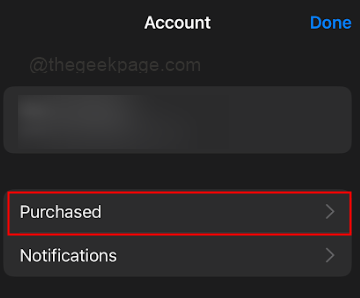
- 2495
- 390
- Jaime Delgadillo
AppStore es un mercado para aplicaciones relacionadas con iOS. Aquí puede encontrar aplicaciones gratuitas y aplicaciones pagas también. Las aplicaciones pueden ser de variedades como aplicaciones de juegos, aplicaciones de refuerzo de productividad, aplicaciones de servicios públicos, aplicaciones de redes sociales y muchas más aplicaciones de categorías. Es posible que haya descargado o comprado muchas aplicaciones para su iPhone en Appstore. Ahora es posible que se pregunte cómo ver el historial de compras de las aplicaciones compradas en la App Store. A veces es posible que necesite ocultar algunas compras del historial de compras por razones de privacidad. En este artículo, lo guiaremos para encontrar el historial de compras y cómo eliminar/ocultar las compras del historial de compras si lo desea.
Tabla de contenido
- Parte 1: Ver historial de compra de la tienda de aplicaciones
- Parte 2: Ocultar aplicaciones del historial de compras
- Parte 3: Deshide las aplicaciones ocultas del historial de compras
Parte 1: Ver historial de compra de la tienda de aplicaciones
Paso 1: Abrir Ajustes En tu iPhone.
Paso 2: seleccione su Nombre de perfil En Configuración.
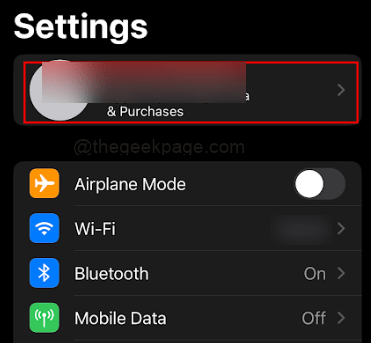
Paso 3: En la página siguiente, seleccione Medios y compras.
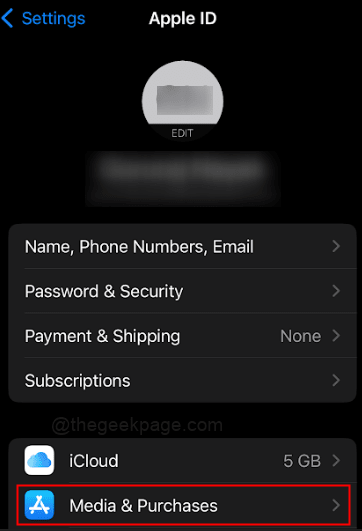
Paso 4: toque Ver cuenta de las opciones.
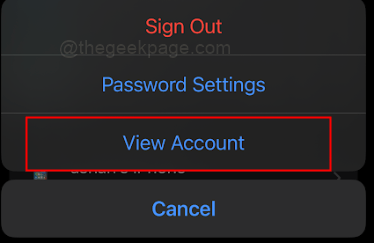
Nota: A veces se le puede pedir que ingrese sus credenciales para el iPhone para verificar.
Paso 5: a continuación puede desplazarse hacia abajo para abrir Historial de compras.
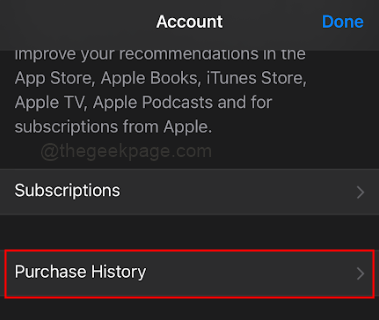
Paso 6: toque el banner superior para el Últimos 90 días.
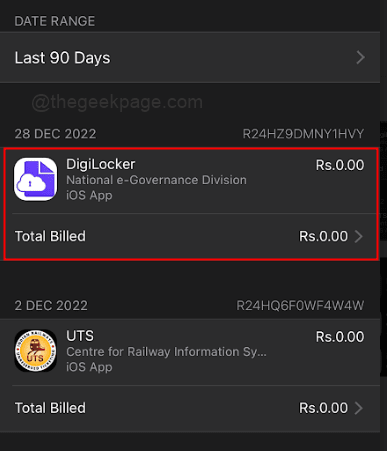
Nota: En esta sección, verá todas las compras de su aplicación. Puede seleccionar el rango de fechas de la compra de la aplicación.
Paso 7: seleccione un rango de fecha según sus requisitos. Además, seleccione el mes para especificar o todos. Para este ejemplo, seleccionaremos todo bajo 2022.
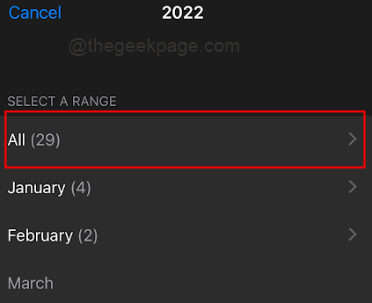
Nota: No puede borrar ninguna aplicación o eliminar el historial de esta sección.
Parte 2: Ocultar aplicaciones del historial de compras
Paso 1: Abra el Tienda de aplicaciones En tu iPhone.
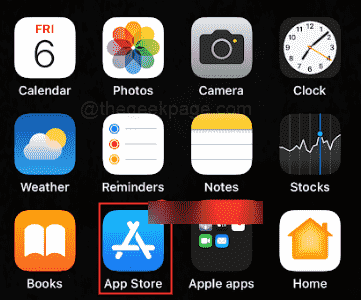
Paso 2: seleccione su Icono de perfil Presente en la esquina superior derecha de la pantalla.
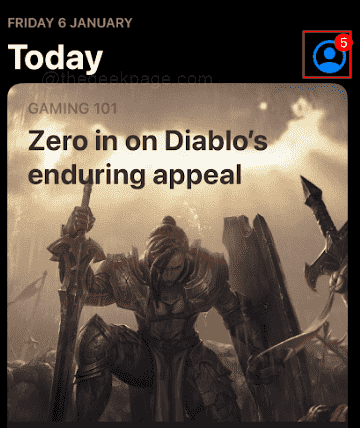
Paso 3: Seleccionar Comprado.
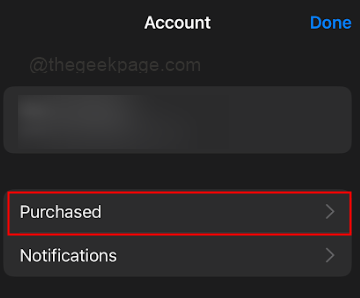
Paso 4: seleccione la aplicación que desea ocultar de la sección de compras. Para seleccionar la aplicación, debe tocarla y mantenerla durante unos segundos.
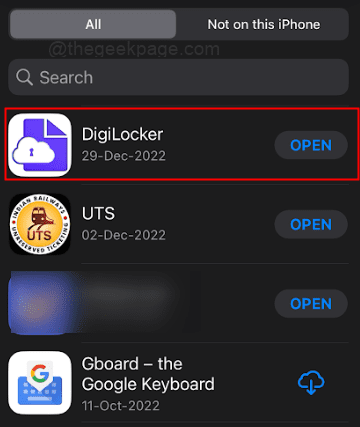
Nota: Puede elegir entre las aplicaciones presentes en su iPhone o aplicaciones que no están presentes en su iPhone.
Paso 5: de las opciones Seleccionar Esconder.
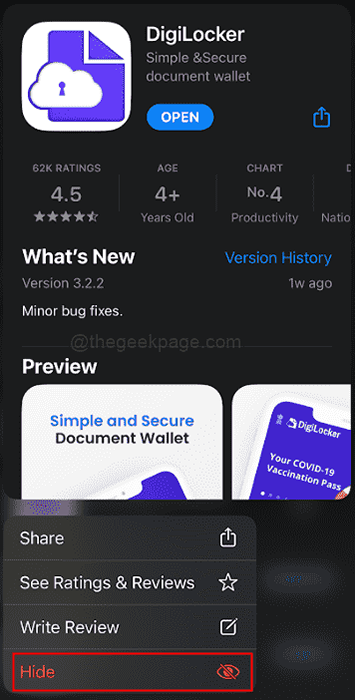
Nota: Esto ocultará la aplicación de la sección de compras.
Parte 3: Deshide las aplicaciones ocultas del historial de compras
Paso 1: ir a Ajustes.
Paso 2: seleccione su Nombre de perfil En Configuración.
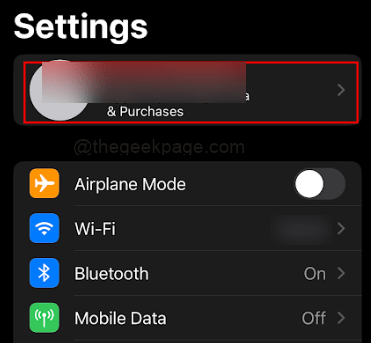
Paso 3: Seleccionar Ver cuenta.
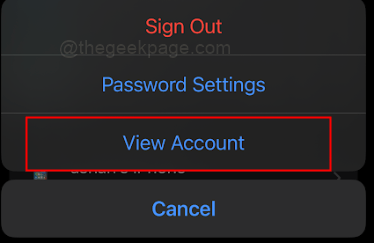
Paso 4: toque Compras ocultas.
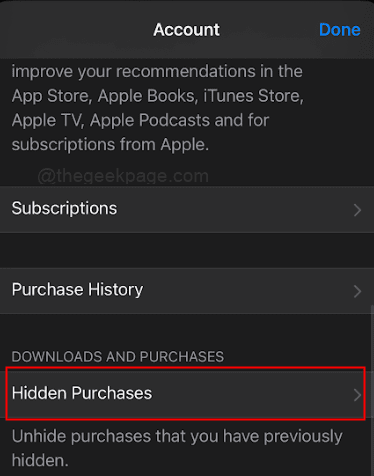
Paso 5: Seleccione la aplicación que desea descifrar del historial de compras.
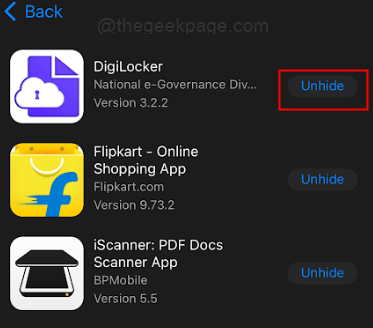
Eso es todo amigos!! Ahora sabe cómo ver el historial de compras en la App Store y cómo ocultar/Unhide cualquier compra del historial de compras. Espero que el artículo haya sido útil e informativo. Comenta y háganos saber si enfrenta algún problema con el mismo. Estaríamos encantados de ayudarle. Gracias por leer!!
- « Arreglar el intercambio de impresoras no funciona en Windows 11
- Cómo solucionar el problema de la conexión a Internet en iPhone [resuelto] »

